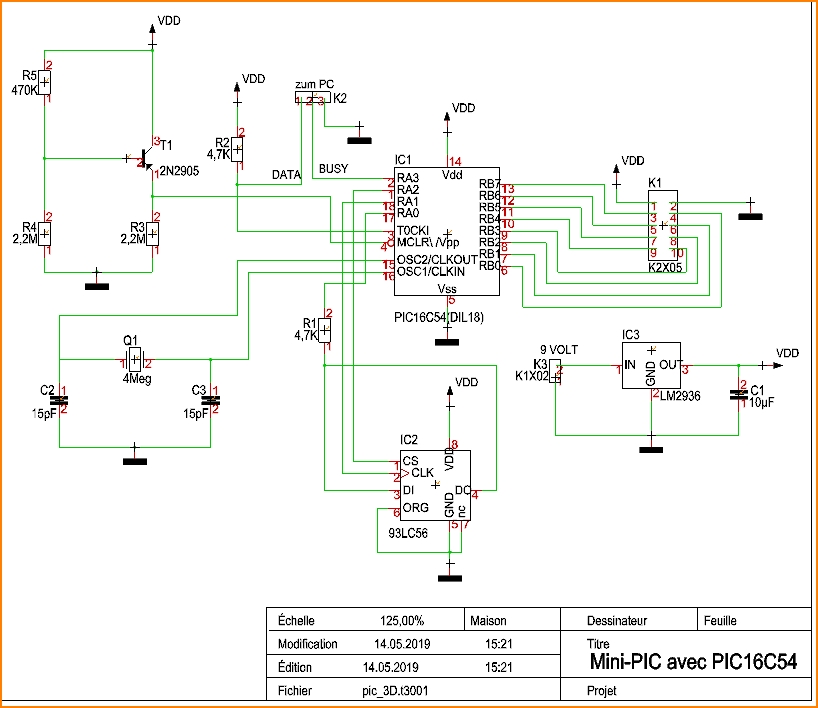Schéma : Différence entre versions
| (8 révisions intermédiaires par le même utilisateur non affichées) | |||
| Ligne 8 : | Ligne 8 : | ||
Un schéma est un dessin avec une logique électrique. Il comporte des connexions électriques entre les [[symbole|symboles de composant]] en utilisant les [[signal|signaux]] et les [[bus]]. En TARGET 3001! un schéma peut avoir jusqu'à 100 [[Feuille|feuilles]] et peut produire un [[PCB|layout]]. Vous accédez au mode schéma en TARGET 3001! avec l'icône: [[Image:GotoSchematic.jpg]]<br><br> | Un schéma est un dessin avec une logique électrique. Il comporte des connexions électriques entre les [[symbole|symboles de composant]] en utilisant les [[signal|signaux]] et les [[bus]]. En TARGET 3001! un schéma peut avoir jusqu'à 100 [[Feuille|feuilles]] et peut produire un [[PCB|layout]]. Vous accédez au mode schéma en TARGET 3001! avec l'icône: [[Image:GotoSchematic.jpg]]<br><br> | ||
| − | |||
| Ligne 36 : | Ligne 35 : | ||
*Gérer les signaux des traces [[Calculateur d'impédance|guidées par impédance]] dans le schéma | *Gérer les signaux des traces [[Calculateur d'impédance|guidées par impédance]] dans le schéma | ||
*Signaux en [[Couplage en étoil (GND)|couplage en étoile]] possible dans le schéma | *Signaux en [[Couplage en étoil (GND)|couplage en étoile]] possible dans le schéma | ||
| − | *Assistant de bus pour le routage facile de plusieurs signaux identiques | + | *[[Bus|Assistant de bus]] pour le routage facile de plusieurs signaux identiques |
| − | *Déplacer les éléments de dessin du schéma à l'avant-plan ou à l'arrière-plan | + | *[[Déplacer les éléments de dessin du schéma à l'avant-plan ou à l'arrière-plan]] |
| − | *Unités fonctionnelles du schéma de circuit sous forme de bloc-diagramme | + | *Unités fonctionnelles du schéma de circuit sous forme de [[Schéma bloc|bloc-diagramme]] |
| − | *Les zones individuelles du schéma peuvent être sauvegardées comme module | + | *Les zones individuelles du schéma peuvent être sauvegardées comme [[Module|module]] |
| − | *Retravailler facilement un schéma: échange de porte, échange de broche (swap) | + | *Retravailler facilement un schéma: [[Permuter des broches et pastilles|échange de porte, échange de broche (swap)]] |
| − | *Renommage, renumérotation ainsi que l'échange de broches et de portes automatisé dans schéma et PCB | + | *[[Renommer un signal|Renommage]], [[Réorganisation|renumérotation]] ainsi que l'échange de broches et de portes automatisé dans schéma et PCB |
| − | *Vérification des caractéristiques électriques du projet (electrical design check) | + | *[[Vérifier le projet|Vérification des caractéristiques électriques du projet (electrical design check)]] |
| − | *Lecture des netlistes en format OrCAD-Multiwire et Mentor, TARGET-ASCII et Gerber | + | *Lecture des [[Réseau de connexions (Netlist)|netlistes]] en format OrCAD-Multiwire et Mentor, TARGET-ASCII et [[Gerber]] |
| − | *Création individuelle de netliste, BoMs en format Protel, OrCAD et Calay | + | *Création individuelle de netliste, [[Créer la nomenclature|BoMs]] en format Protel, OrCAD et Calay |
| − | *Création individuelle de BoMs et netliste pour votre dept. d'achat, pour E-teste ou automates d'assemblage. Avec numéro de commande, prix ou propriétés individuelles de clients et plusieurs autres options. | + | *Création individuelle de BoMs et netliste pour votre dept. d'achat, pour [[Adaptateur pour tester|E-teste]] ou automates d'assemblage. Avec numéro de commande, prix ou propriétés individuelles de clients et plusieurs autres options. |
*Les Parties du circuit peuvent être copiées sur d'autres projets | *Les Parties du circuit peuvent être copiées sur d'autres projets | ||
*Déplacer des éléments sélectionnés dans une autre page du schéma par un seul clic | *Déplacer des éléments sélectionnés dans une autre page du schéma par un seul clic | ||
| − | *pSpice simulateur compatible | + | *pSpice [[Simulation|simulateur]] compatible |
| − | *Vérifier le projet | + | *[[Vérifier le projet|Vérifier le projet]] |
| − | *Votre documentation du projet disponible en trois langues | + | *Votre documentation du projet [[Texte#Texte_multilingue_dans_un_projet|disponible en trois langues]] |
| − | *Images de schéma/layout possible | + | *[Insérer une image|Images de schéma/layout possible]] |
| − | *Imprimer le schéma par le dialogue d'imprimer dans le menu "Fichier". | + | *[[Imprimer|Imprimer le schéma]] par le dialogue d'imprimer dans le menu "Fichier". |
| + | |||
| + | |||
| + | == Fenêtre de schéma == | ||
| + | |||
| + | Si votre fenêtre d'écran actuelle est une fenêtre de mise en page PCB, vous pouvez passer à la fenêtre de schéma en utilisant la combinaison de touches ''''[Shift] +[F3]''''. Si une fenêtre schématique du projet est déjà ouverte, elle devient simplement la fenêtre courante. Si aucune fenêtre de schéma n'est encore ouverte, une est ouverte comme fenêtre supérieure. TARGET 3001 ! peut garder un maximum de 10 fenêtres ouvertes en même temps. | ||
| + | |||
| + | |||
| + | |||
| + | |||
Version actuelle datée du 15 mai 2019 à 15:25
Les caractéristiques du schéma en TARGET 3001!
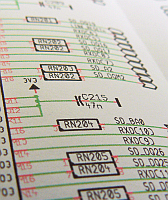 |
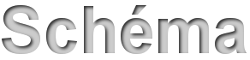 Video:Projet minimal |
Un schéma est un dessin avec une logique électrique. Il comporte des connexions électriques entre les symboles de composant en utilisant les signaux et les bus. En TARGET 3001! un schéma peut avoir jusqu'à 100 feuilles et peut produire un layout. Vous accédez au mode schéma en TARGET 3001! avec l'icône: ![]()
Insérer un composant
Tracer une piste dans le schéma
Connexion des broches
Particularités
- Chaque page jusqu'à 2m x 2m
- Jusqu'à 100 pages de schéma par projet
- Ouvrir plusieurs pages de schéma en même temps - permettant le couper & coller entre les dessins
- Déplacer les éléments de schéma sélectionnés vers une autre page de schéma par simple clic
- Transmission du signal à d'autres pages du schéma de circuit à l'aide de symboles de référence
- Vaste base de données de composants SQLite avec plus de 40 000 symboles DIN/IEEE localement sur votre ordinateur
- Mise-à-jour gratuite de la base de données (connexion Internet requise)
- Recherche simple de composants et placement de symboles avec attribution automatique de numéros
- Les symboles insérés peuvent être édités ou modifiés, indépendamment de la base de données
- Routage aisé des voies de signalisation à l'aide du réseau et des "connexions magnétiques" (snap-on-grid ou snap-on-pin)
- Un signal acoustique confirme la bonne connexion (peut être activé et désactivé)
- Routeur pour le schéma
- Cadres de dessin préfabriqués
- Classes de signal
- Differential Pairs
- Variantes d'assemblage possibles
- Gérer les signaux des traces guidées par impédance dans le schéma
- Signaux en couplage en étoile possible dans le schéma
- Assistant de bus pour le routage facile de plusieurs signaux identiques
- Déplacer les éléments de dessin du schéma à l'avant-plan ou à l'arrière-plan
- Unités fonctionnelles du schéma de circuit sous forme de bloc-diagramme
- Les zones individuelles du schéma peuvent être sauvegardées comme module
- Retravailler facilement un schéma: échange de porte, échange de broche (swap)
- Renommage, renumérotation ainsi que l'échange de broches et de portes automatisé dans schéma et PCB
- Vérification des caractéristiques électriques du projet (electrical design check)
- Lecture des netlistes en format OrCAD-Multiwire et Mentor, TARGET-ASCII et Gerber
- Création individuelle de netliste, BoMs en format Protel, OrCAD et Calay
- Création individuelle de BoMs et netliste pour votre dept. d'achat, pour E-teste ou automates d'assemblage. Avec numéro de commande, prix ou propriétés individuelles de clients et plusieurs autres options.
- Les Parties du circuit peuvent être copiées sur d'autres projets
- Déplacer des éléments sélectionnés dans une autre page du schéma par un seul clic
- pSpice simulateur compatible
- Vérifier le projet
- Votre documentation du projet disponible en trois langues
- [Insérer une image|Images de schéma/layout possible]]
- Imprimer le schéma par le dialogue d'imprimer dans le menu "Fichier".
Fenêtre de schéma
Si votre fenêtre d'écran actuelle est une fenêtre de mise en page PCB, vous pouvez passer à la fenêtre de schéma en utilisant la combinaison de touches '[Shift] +[F3]'. Si une fenêtre schématique du projet est déjà ouverte, elle devient simplement la fenêtre courante. Si aucune fenêtre de schéma n'est encore ouverte, une est ouverte comme fenêtre supérieure. TARGET 3001 ! peut garder un maximum de 10 fenêtres ouvertes en même temps.